- 迷惑なAmazonエラーコード5004は通常、複数のタイトルがストリーミングされているときに発生するようです。
- 簡単に修正できるように、以下のような信頼性の高いVPNクライアントを使用してください。
- Amazonエラーコード5004は、Xbox、スマートTVだけでなく、発生します。 アカウントを再度アクティブにして、これが違いを生むかどうかを確認します。
- 以下の手順で説明するように、Nvidia ShieldTVをデフォルトにリセットすることもできます。
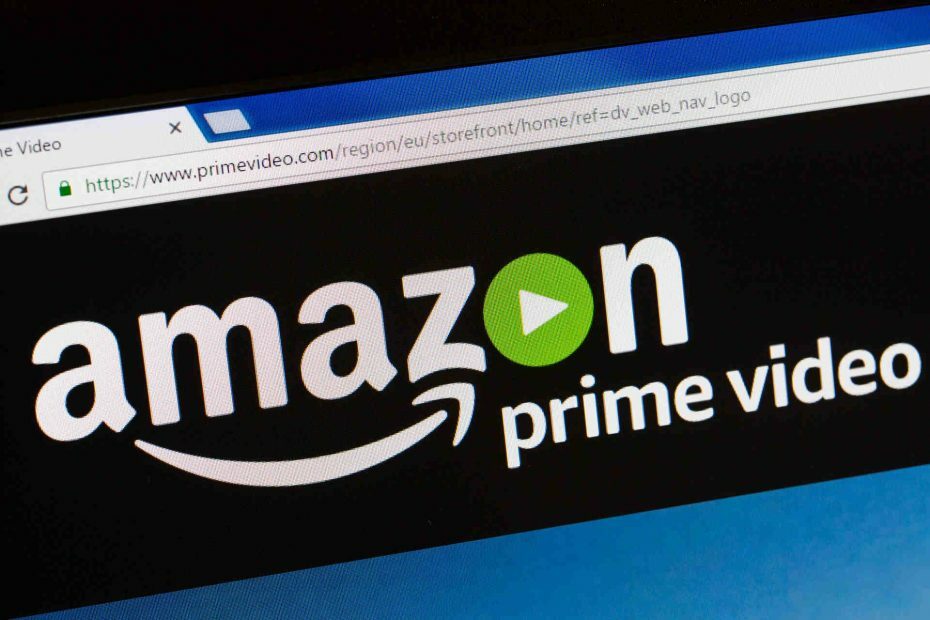
このソフトウェアは、一般的なコンピューターエラーを修復し、ファイルの損失、マルウェア、ハードウェア障害からユーザーを保護し、最大のパフォーマンスを得るためにPCを最適化します。 3つの簡単なステップでPCの問題を修正し、ウイルスを今すぐ削除します。
- RestoroPC修復ツールをダウンロードする 特許技術が付属しています(特許が利用可能 ここに).
- クリック スキャン開始 PCの問題を引き起こしている可能性のあるWindowsの問題を見つけるため。
- クリック 全て直す コンピュータのセキュリティとパフォーマンスに影響を与える問題を修正する
- Restoroはによってダウンロードされました 0 今月の読者。
アマゾンプライム は、世界中のユーザーに多種多様な映画やテレビ番組を提供する人気のオンラインストリーミングサービスです。
彼らの多くは高品質のオンラインコンテンツを楽しんでいますが、Amazonに繰り返し遭遇した人もいます。 エラー Xbox One、PS4だけでなく、コード5004。
Amazonエラーコード5004とは何ですか? これは、複数のタイトルがストリーミングされている場合にのみ発生する問題です。 これがまさに1人のユーザーです 言う:
私はAmazonプライムで長い間ビデオを楽しんでいます。 私はAmazonPrimeでいくつかのシーズンを見てきましたが、過去数日間、エラーコード5004を目撃しています。
Amazonプライムアカウントでビデオを開こうとするたびにポップアップします。 私はこの問題を解決するための短いステップの解決策を必死に探しています。
このAmazonエラーコード5004に関連するいくつかの原因があるため、すぐにそれを取り除くのに役立ついくつかのソリューションを用意しました。 それらのすべてについて学ぶために次のセクションを読んでください。
Amazonプライムビデオのエラーを修正するにはどうすればよいですか?
1. 信頼できるVPNクライアントを使用する

Amazonプライムビデオはすべてのユーザーの場所を確認します。 サービスを使用する場所から地理的な制限がある場合、Amazonエラーコード5004が起動します。
お使いのデバイスがアプリをサポートしている場合は、信頼性の高いVPNを使用できます。 これにより、このアプリからのストリーミングが可能な場所にいるのと同じように、Amazonプライムを使用できるようになります。
高品質のコンテンツを視聴することが、自分自身を再現するための優れた方法であることは明らかです。 素晴らしい体験をしたい場合は、プライベートインターネットアクセスなどの優れたVPNソフトウェアをお勧めします。
これは、DNSおよびIPV6のリーク保護を提供するパフォーマンスツールです。 このVPNを使用すると、無制限のポート転送と帯域幅も提供されるので、ぜひ試してみてください。

プライベートインターネットアクセス
Amazonのエラーを回避したい場合は、PIAがまさに必要です。 暗号化されたWi-FiとP2Pのサポートにより、あなたを失望させることはできません。
2. サーバーの問題を確認する
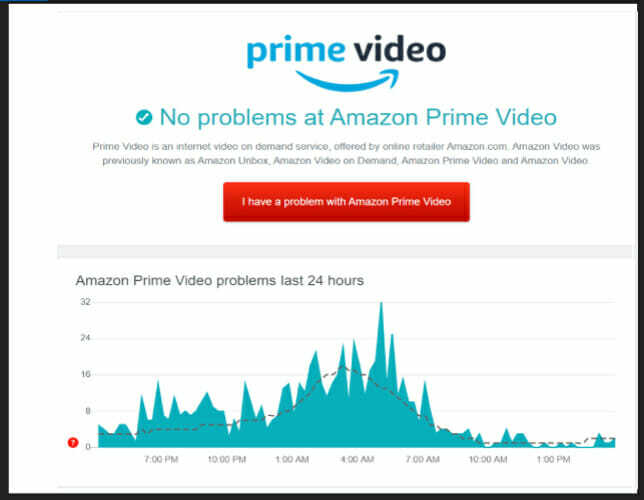
Amazonが広範囲にわたるサーバーの問題に遭遇した可能性は大いにあります。 これは、Amazonエラー5004が、制御できないストリーミングの問題からアクティブ化されたことを意味します。
この点であなたがしなければならないことは、Amazon開発者がサーバーの問題を検証し、それを解決するための適切な措置を講じるのを辛抱強く待つことです。
さらに、あなたは使用することができます 専用サービス これは、この問題があなたの場所の他のユーザーに影響を与えたかどうかを示しています。
3. Amazonプライムビデオアカウントを再度アクティブ化する
- プライムビデオに移動します ログインページ.
- 押す サインイン ユーザー名とパスワードを入力します。
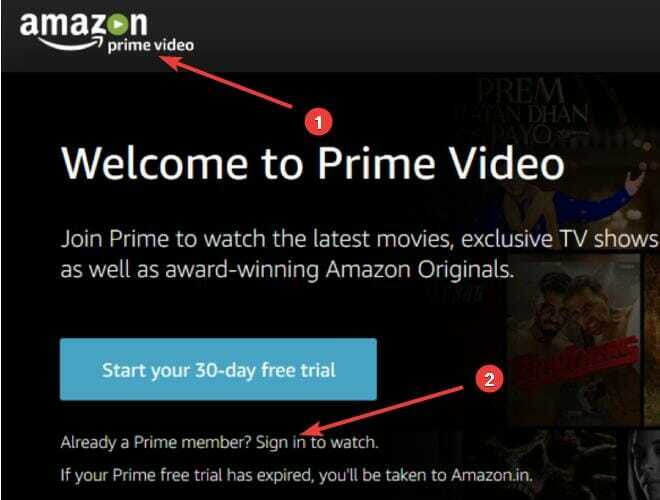
- ログイン後、Amazonアカウントを再度有効にします。
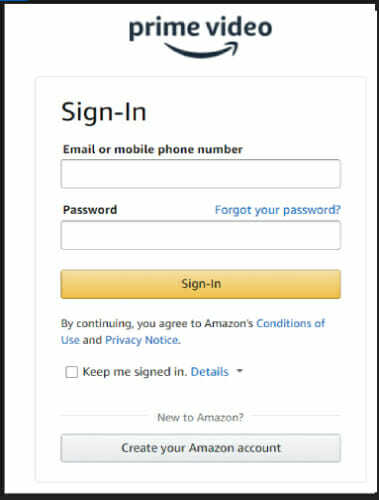
- 問題が解決したかどうかを確認します。
システムスキャンを実行して、潜在的なエラーを発見します

Restoroをダウンロード
PC修復ツール

クリック スキャン開始 Windowsの問題を見つけるために。

クリック 全て直す 特許技術の問題を修正するため。
Restoro修復ツールを使用してPCスキャンを実行し、セキュリティの問題と速度低下の原因となるエラーを見つけます。 スキャンが完了した後、修復プロセスにより、破損したファイルが新しいWindowsファイルおよびコンポーネントに置き換えられます。
迷惑なAmazonPrimeエラーコード5004が発生する可能性があります スマートテレビ あまりにも。 Nvidia ShieldやRokuなどの特定のデバイスを使用する場合でも、状況に違いはありません。
これらの状況は共通の原因を共有しています。Amazonのアカウントが非アクティブになっています。
Primeアカウントを使用せずにデバイスに長期間ログインした場合、AmazonPrimeエラーコード5004が表示されることがあります。
あなたが携帯電話からサインインする場合、またはあなたがあなたのアカウントを再開するようにあなたに通知する特定のデバイスがあります デスクトップブラウザ.
4. Nvidia ShieldTVをデフォルトにリセットします
- あなたの Nvidiaシールド.
- アクセス 設定 選択します ストレージとリセット.
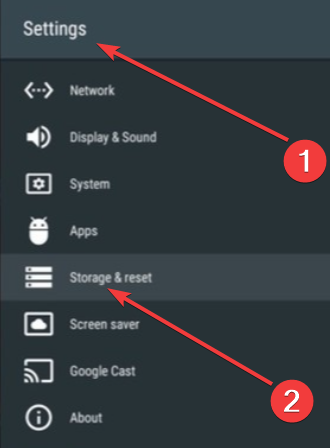
- 選択する データの初期化、確認のためにもう一度クリックしてから、を選択します すべて消去する.
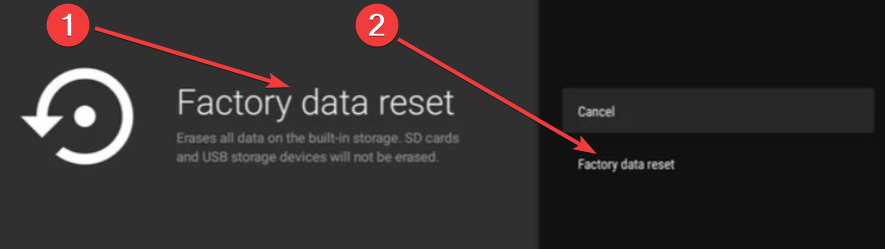
Amazonエラーコード5004がNvidiaShieldデバイスで起動した場合、これはAmazonPrimeが数年で解決していない古いエラーである可能性があります。
アプリをアンインストールして再インストールした後もデバイスに残っているAmazonに属する一時的なデータが原因である可能性があります。
このソリューションを使用する前にデータをバックアップすることが重要であることに注意してください。これにより、デバイスに存在するすべてのデータが消去されます。
アマゾンプライムでリラックスして良い映画を楽しみたいとき、アマゾンエラーコード5004は邪魔です。
これらの問題を追跡する専用サービスを使用して、このエラーの原因がAmazonにあるかどうかを確認してください。 サーバーでエラーコードが生成されるたびに、Amazon開発者チームがそれを解決します。
また、Amazonユーザーアカウントを再度アクティブ化することもできます。 Nvidia Shield TVを使用している場合は、このデバイスを工場出荷時の設定にリセットすることをお勧めします。
それほど重要ではありませんが、Amazonユーザーサブスクリプションの恩恵を受けるには、上記のような高速でプロフェッショナルでフレンドリーなVPNを使用してください。
ソリューションをテストし、適用後にAmazonエラーコード5004が消えたかどうかを確認することをお勧めします。 この点に関するあなたの経験についてコメントを残すことを忘れないでください。
 まだ問題がありますか?このツールでそれらを修正します:
まだ問題がありますか?このツールでそれらを修正します:
- このPC修復ツールをダウンロードする TrustPilot.comで素晴らしいと評価されました (ダウンロードはこのページから始まります)。
- クリック スキャン開始 PCの問題を引き起こしている可能性のあるWindowsの問題を見つけるため。
- クリック 全て直す 特許技術の問題を修正する (読者限定割引)。
Restoroはによってダウンロードされました 0 今月の読者。

